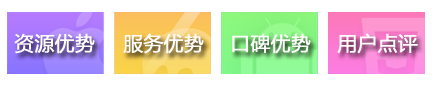南 粤 通 信 网 - 国内领先的科技创新与通信解决方案服务商 -
业务热线:4008-528-159
- 国内领先的科技创新与通信解决方案服务商 注于AI大模型实施及平价通信服务的深度融合!
- “南粤通信网不仅提供光纤宽带、IP城域网、无线固话、有线固话、网络固话、固话靓号、综合布线、数字人外呼系统通信服务,更致力于科技创新,专注于AI大模型的实施与落地,助力企业实现数字化转型与智能化升级。业务咨询热线:4008-528-159”
无线网卡驱动是这么安装的
类别: 通讯相关 来源:www.nanyuetong.com
摘要:你们家有没有用无线网呢,那你知道无线网卡驱动怎么安装吗
1、下载好驱动以后,解压缩,请记住存放驱动的地址,也就是路径,winxp文件夹的位置。
2、插上无线网卡,如果系统提示发现新硬件,会跳出对话框,照步骤3进行。如果没有提示,按如下步骤:在桌面上“我的电脑”图标上点击右键,选择属性;...
你们家有没有用无线网呢,那你知道无线网卡驱动怎么安装吗
1、下载好驱动以后,解压缩,请记住存放驱动的地址,也就是路径,winxp文件夹的位置。

3、WINDOWS,可以连接到windows update以搜索软件吗?否,暂时不,下一步。
4、您期望向导做什么?从列表或指定位置安装,下一步。
5、选择一种硬件类型,然后单击下一步。从列表中选“网络适配器”,下一步。

7、您想安装哪个网卡?点“从磁盘安装”,下一步。
8、从磁盘安装。点“浏览”,找到winxp文件夹,确定。
9、回到您想安装哪个网卡的窗口,点第一个,也就是最长的那一串字,下一步。

11、完成找到新硬件向导。单击“完成”。